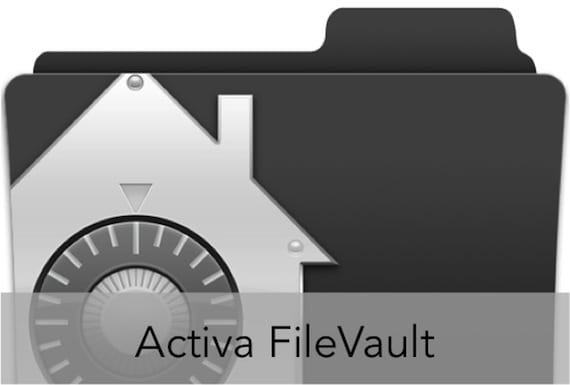
Jei vakar galėjote perskaityti du įrašus, kuriuos skyrėme slaptažodžių valdymui „Safari“, taip pat slaptažodžio nustatymui kompiuterio programinėje įrangoje, šiandien paaiškinsime, kaip suaktyvinti FileVault „Mac“.
„FileVault“ apsauga susideda iš visų kietajame diske esančių duomenų šifravimo naudojant pačios OSX pateiktą įrankį.
Jei norite būti tikri, kad jūsų duomenys saugūs „Mac“, „Apple“ pateikė paprastą būdą tai padaryti. Jūs sukūrėte įrankį FileVault kurį galime pasiekti per „System Preferences“ ir kuriais galime užšifruoti standųjį diską. Norėdami sukonfigūruoti „FileVault“, tiesiog atidarykite Sistemos nuostatos, Spustelėkite Saugumas ir privatumas ir atlikite ekrane nurodytus veiksmus.
Lange, kuris rodomas Saugumas ir privatumas, turime spustelėkite viršutinį skirtuką FileVault. Įėję į tą skirtuką, turėsime spustelėti spyną apatiniame kairiajame kampe, kad galėtume atrakinti įrankį naudodami administratoriaus slaptažodį.
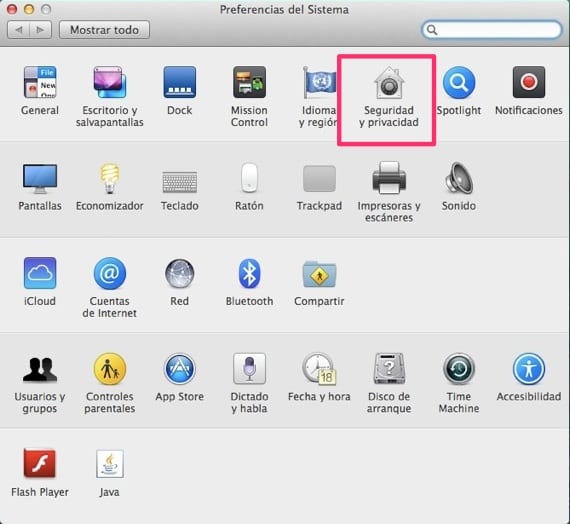
Atsidarę „FileVault“ skirtuko lape, spustelėkite mygtuką "Įgalinti FileVault ..." skydelio viršuje. Automatiškai mums rodomas ekranas, kuriame esame informuoti apie atkūrimo raktas kuri bus saugumo priemonė tuo atveju, jei pamiršite vėliau įdėtą slaptažodį, nes kitaip prarasite visus duomenis diske.
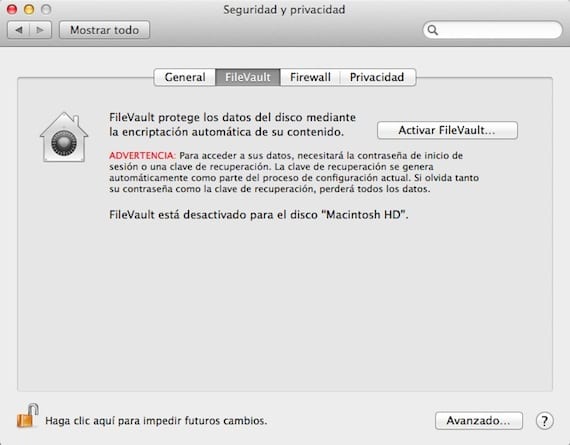
Kai spustelėsime tęsti, pasirodys naujas langas, kuriame prašoma pasakyti, ar norime, kad „Apple“ išsaugotų tą atkūrimo raktą. Tokiu būdu, jei pamiršime slaptažodį ir šį atkūrimo raktą, paskambinę „Apple“ techninei tarnybai jie galėtų patekti į sistemą ir ją atkurti. Reikėtų pažymėti, kad šis šifravimo raktas laikomas visiškai užšifruotas „Apple“ serveriuose.
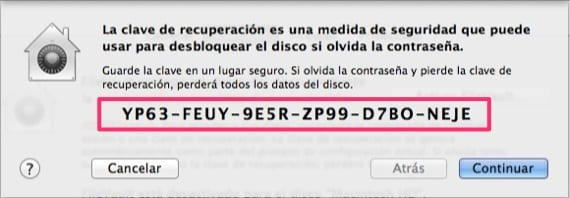
Jei nurodysime, kad norime, kad atkūrimo raktas būtų išsaugotas „Apple“, sistema mums užduos tris saugumo klausimus, kaip tai daroma atkuriant „Apple ID“.
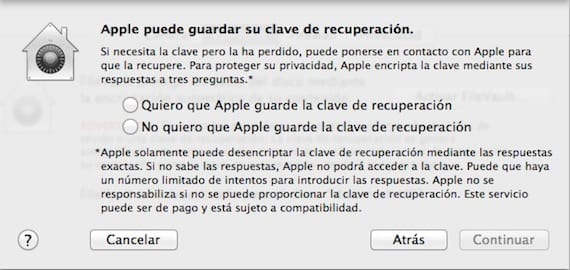
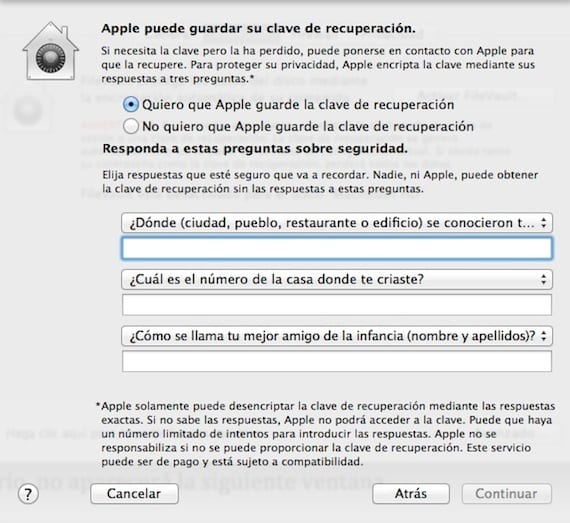
Reikėtų pažymėti, kad jei turime daugiau nei vieną vartotojo abonementą, ji paprašys tarpinių žingsnių pasirinkti, kuris vartotojas ketina atlikti šifravimą.
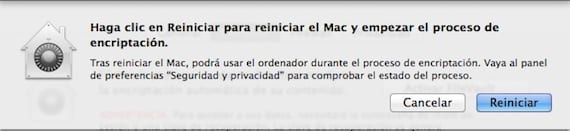
Atlikusi visus veiksmus ir pateikusi atsakymą į tris klausimus, sistema paprašo iš naujo paleisti kompiuterį, kad galėtume pradėti nuo disko šifravimo.
Daugiau informacijos - Kaip sužinoti, ar jūsų „Mac“ naudoja „FileVault“ iš komandinės eilutės
Prašau, kas nors man padės. Turiu naują „MacBook Pro“ tinklainės ekraną, o šifravimo procesas pristabdytas 2 dienas. Bandžiau išjungti „FileValt“, bet tai padarius gaunu langą, kuriame sakoma: „FileVault“ šifruoja duomenis jūsų diske. Kyla klausimas: ar yra būdas atrakinti? Iki kada turiu laukti, kol neva baigsiu koduoti mano duomenis ???
Tikiuosi, kad kas nors gali man padėti. Ačiū!